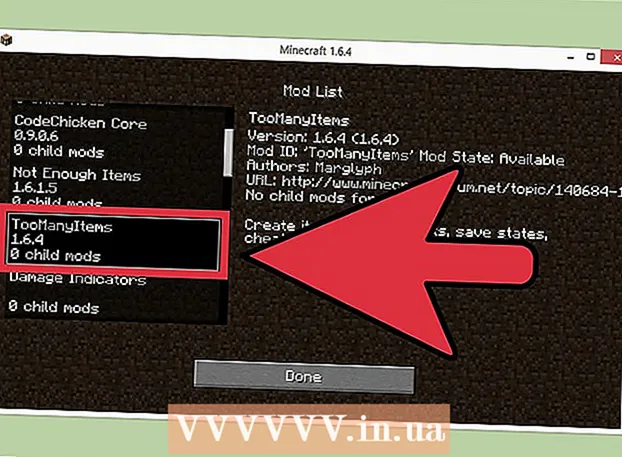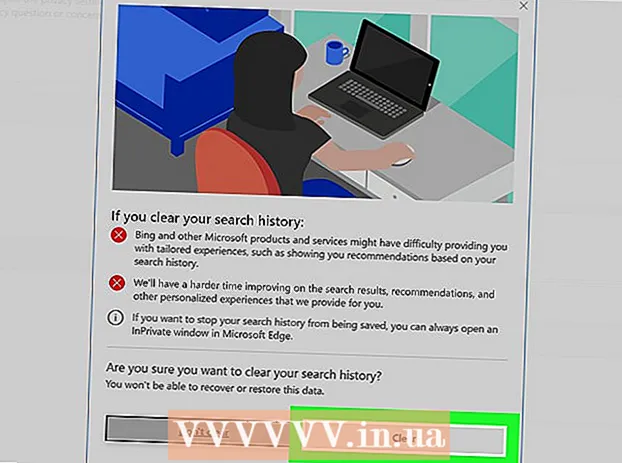Auteur:
Clyde Lopez
Date De Création:
26 Juillet 2021
Date De Mise À Jour:
22 Juin 2024

Contenu
- Pas
- Partie 1 sur 3: Installation du transfert de fichiers Android
- Partie 2 sur 3: Transfert de fichiers
- Partie 3 sur 3: Ajouter de la musique d'iTunes à Android
L'installation de l'application officielle de transfert de fichiers Android sur votre ordinateur Mac vous permet de connecter votre appareil Android et de transférer des fichiers entre appareils. En connectant votre Android à votre appareil Mac, vous pouvez afficher les fichiers stockés sur Android exactement de la même manière que vous le faites avec les fichiers et dossiers sur un Mac. Vous pouvez également transférer des fichiers musicaux de la bibliothèque iTunes vers Android.
Pas
Partie 1 sur 3: Installation du transfert de fichiers Android
 1 Cliquez sur l'icône appropriée pour lancer le navigateur Safari sur votre Mac.
1 Cliquez sur l'icône appropriée pour lancer le navigateur Safari sur votre Mac. 2 Aller sur le site android.com/filetransfer/.
2 Aller sur le site android.com/filetransfer/. 3 Cliquez sur le bouton Télécharger maintenant.
3 Cliquez sur le bouton Télécharger maintenant. 4 Cliquez sur le fichier androidfiletransfer.dmg qui est apparu dans Téléchargements.
4 Cliquez sur le fichier androidfiletransfer.dmg qui est apparu dans Téléchargements. 5 Faites glisser Android File Transfer dans le dossier Applications.
5 Faites glisser Android File Transfer dans le dossier Applications.
Partie 2 sur 3: Transfert de fichiers
 1 Connectez votre appareil Android à votre Mac à l'aide d'un câble USB.
1 Connectez votre appareil Android à votre Mac à l'aide d'un câble USB. 2 Déverrouillez votre écran Android. L'écran doit être déverrouillé pour que vous ayez accès aux fichiers.
2 Déverrouillez votre écran Android. L'écran doit être déverrouillé pour que vous ayez accès aux fichiers.  3 Balayez vers le bas pour ouvrir le panneau de notification Android.
3 Balayez vers le bas pour ouvrir le panneau de notification Android. 4 Cliquez sur l'icône USB dans la barre de notification.
4 Cliquez sur l'icône USB dans la barre de notification. 5 Cliquez sur "Transfert de fichiers" ou "MTP".
5 Cliquez sur "Transfert de fichiers" ou "MTP". 6 Cliquez sur le menu Aller et sélectionnez Applications.
6 Cliquez sur le menu Aller et sélectionnez Applications. 7 Double-cliquez sur "Transfert de fichiers Android". Android File Transfer peut démarrer automatiquement lorsque l'appareil Android est connecté.
7 Double-cliquez sur "Transfert de fichiers Android". Android File Transfer peut démarrer automatiquement lorsque l'appareil Android est connecté.  8 Cliquez et faites glisser les fichiers pour les transférer. Lorsque le programme affiche le contenu de votre appareil Android, vous pouvez afficher et déplacer n'importe quel fichier, comme vous le faites avec n'importe quel autre dossier sur votre ordinateur. Cependant, n'oubliez pas que la taille des fichiers pouvant être déplacés entre les appareils Android et Mac est limitée à 4 Go.
8 Cliquez et faites glisser les fichiers pour les transférer. Lorsque le programme affiche le contenu de votre appareil Android, vous pouvez afficher et déplacer n'importe quel fichier, comme vous le faites avec n'importe quel autre dossier sur votre ordinateur. Cependant, n'oubliez pas que la taille des fichiers pouvant être déplacés entre les appareils Android et Mac est limitée à 4 Go.
Partie 3 sur 3: Ajouter de la musique d'iTunes à Android
 1 Cliquez sur l'icône iTunes sur votre Mac. Il peut être trouvé dans le panneau Doc.
1 Cliquez sur l'icône iTunes sur votre Mac. Il peut être trouvé dans le panneau Doc.  2 Faites un clic droit sur la chanson que vous souhaitez transférer sur votre appareil. Si vous n'avez pas de bouton droit sur la souris, cliquez simplement sur les chansons tout en maintenant la touche enfoncée Ctrl.
2 Faites un clic droit sur la chanson que vous souhaitez transférer sur votre appareil. Si vous n'avez pas de bouton droit sur la souris, cliquez simplement sur les chansons tout en maintenant la touche enfoncée Ctrl.  3 Sélectionnez Afficher dans le Finder.
3 Sélectionnez Afficher dans le Finder. 4 Mettez en surbrillance tous les fichiers musicaux que vous souhaitez copier. Vous pouvez sélectionner non seulement des fichiers, mais également des dossiers entiers.
4 Mettez en surbrillance tous les fichiers musicaux que vous souhaitez copier. Vous pouvez sélectionner non seulement des fichiers, mais également des dossiers entiers.  5 Déplacez les fichiers sélectionnés vers la fenêtre Android File Transfer.
5 Déplacez les fichiers sélectionnés vers la fenêtre Android File Transfer. 6 Déposez les fichiers sélectionnés dans le dossier "Musique".
6 Déposez les fichiers sélectionnés dans le dossier "Musique". 7 Attendez que les fichiers soient copiés.
7 Attendez que les fichiers soient copiés. 8 Déconnectez votre appareil Android.
8 Déconnectez votre appareil Android. 9 Appuyez sur l'application Musique sur votre appareil Android. De manière générale, le nom de cette application peut être différent sur différents appareils Android.
9 Appuyez sur l'application Musique sur votre appareil Android. De manière générale, le nom de cette application peut être différent sur différents appareils Android.  10 Cliquez sur un fichier musical pour le lire.
10 Cliquez sur un fichier musical pour le lire.